インスタグラムの投稿やリールをAirDropで共有したり、Keepに保存したい場面は案外多いのでは。インスタグラムではそうした用途に適した「共有(シェア)」機能があります。ですが初見だと「共有(シェア)」ボタンの場所や使い方が意外に直感的ではないです。
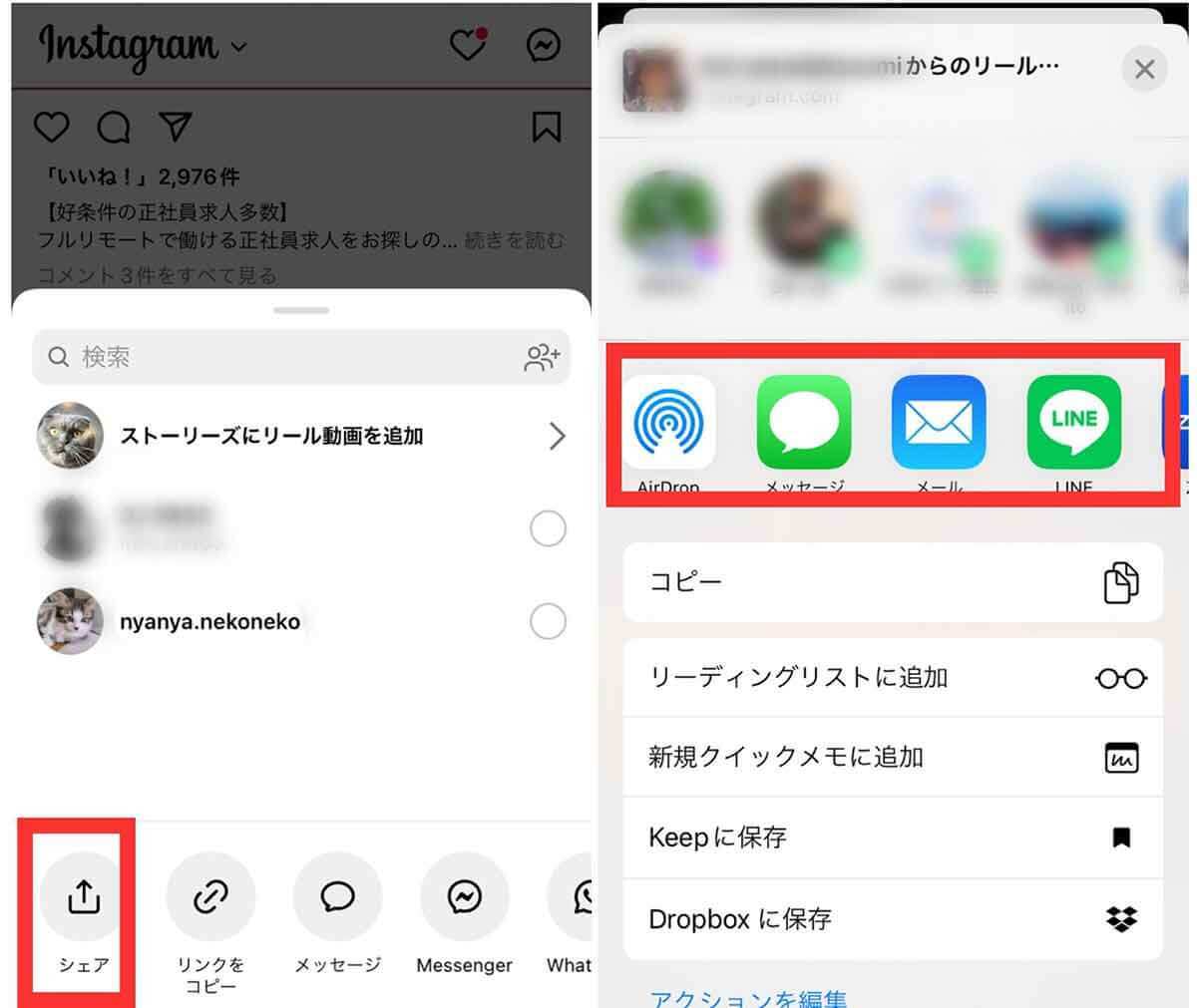
今回はインスタグラムの「共有(シェア)」ボタンがどこにあるか、どのように使うかなどを解説します。
Instagramの共有で「投稿」をシェアする方法
Instagramの共有機能を使い、ポスト(投稿)をシェアする方法は以下の通りです。まずはAirDropやLINEなどを通じて、外部のアプリに共有するまでの流れを紹介します。

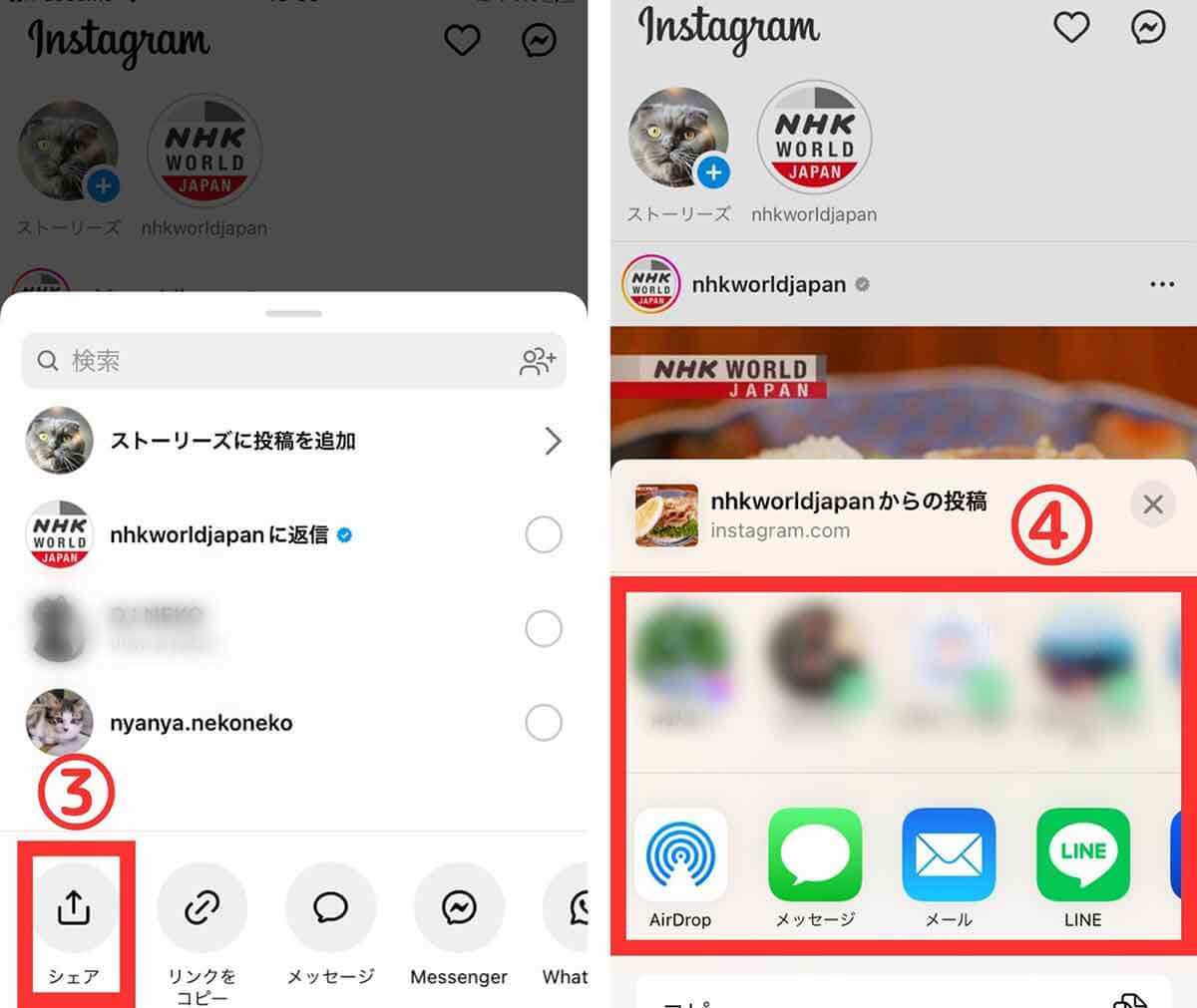
一方でAirDropやLINEなどを普段使わず、インスタグラムのDMをメッセージツールとして普段使いしている人も多いでしょう。インスタグラムをしている友人に共有するのであれば、もっと簡単にシェアすることが可能です。
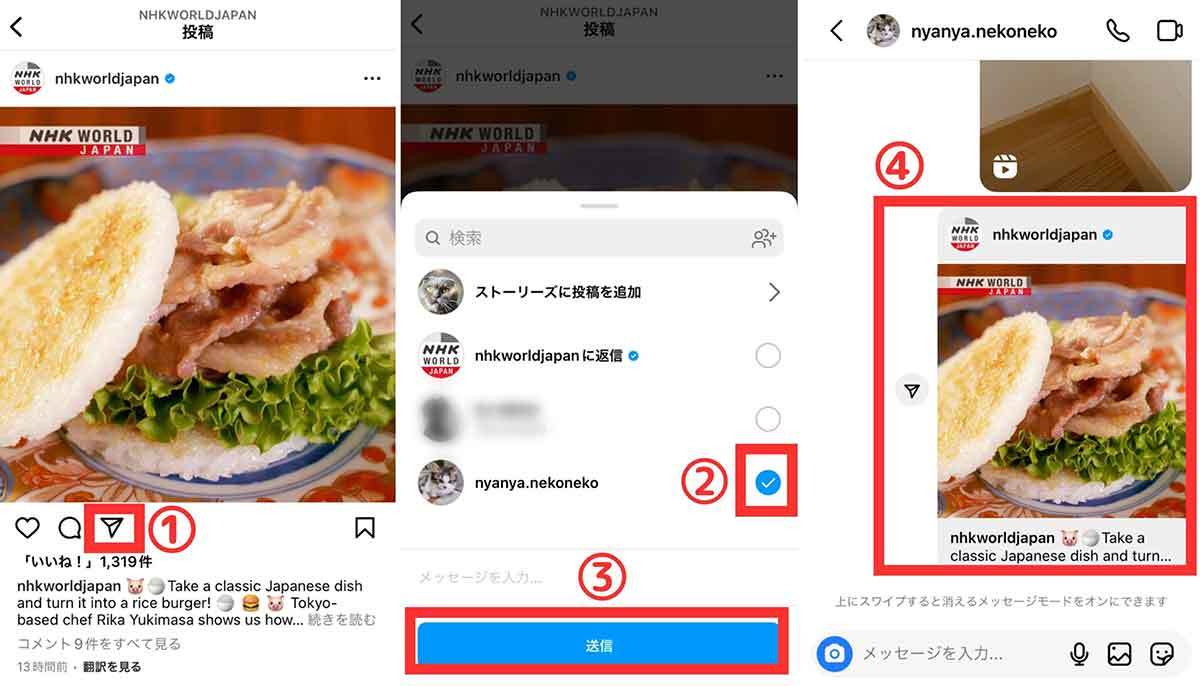
Instagramの共有で「ストーリーズ」をシェアする方法
共有機能からストーリーズをシェアする方法は以下の通りです。一例として、今回はLINEのKeepメモに宛てて、ストーリーズをシェアしてみましょう。
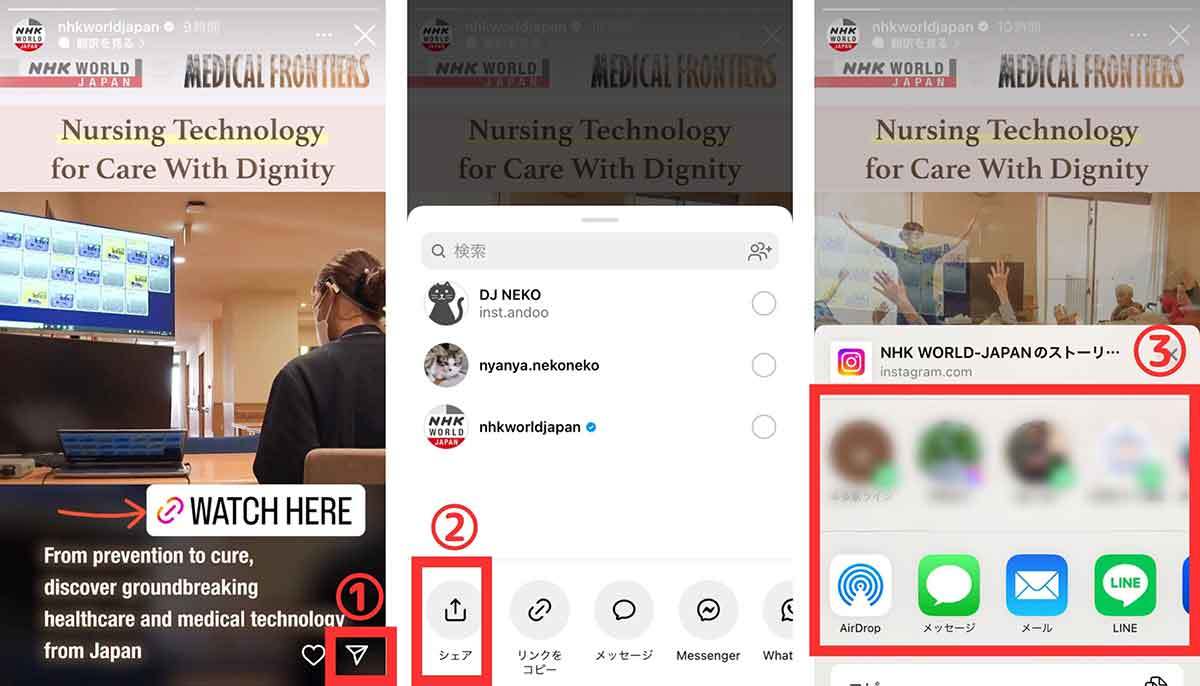
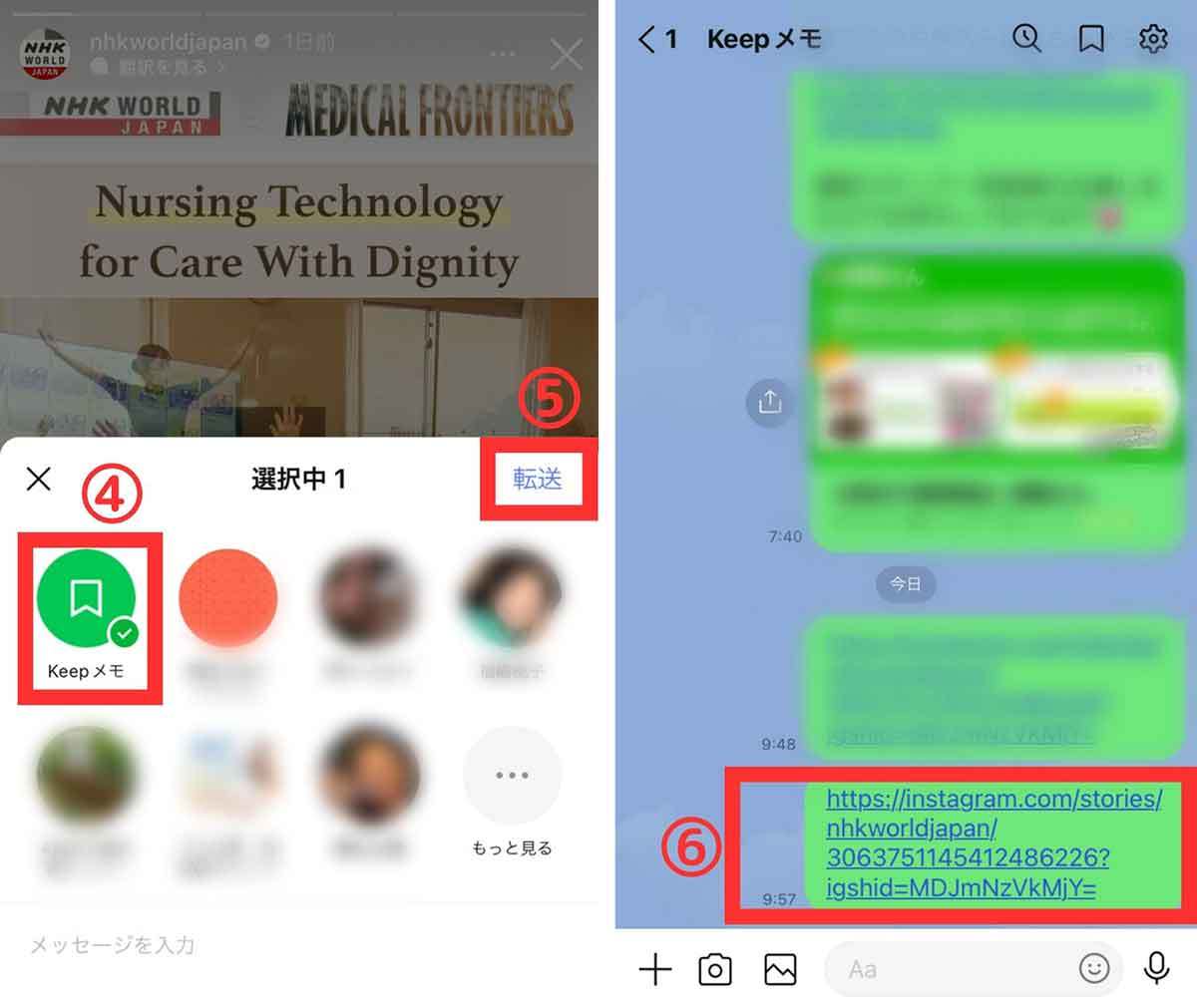
なお、インスタグラムを利用している友人にシェアする方法は以下の通りです。
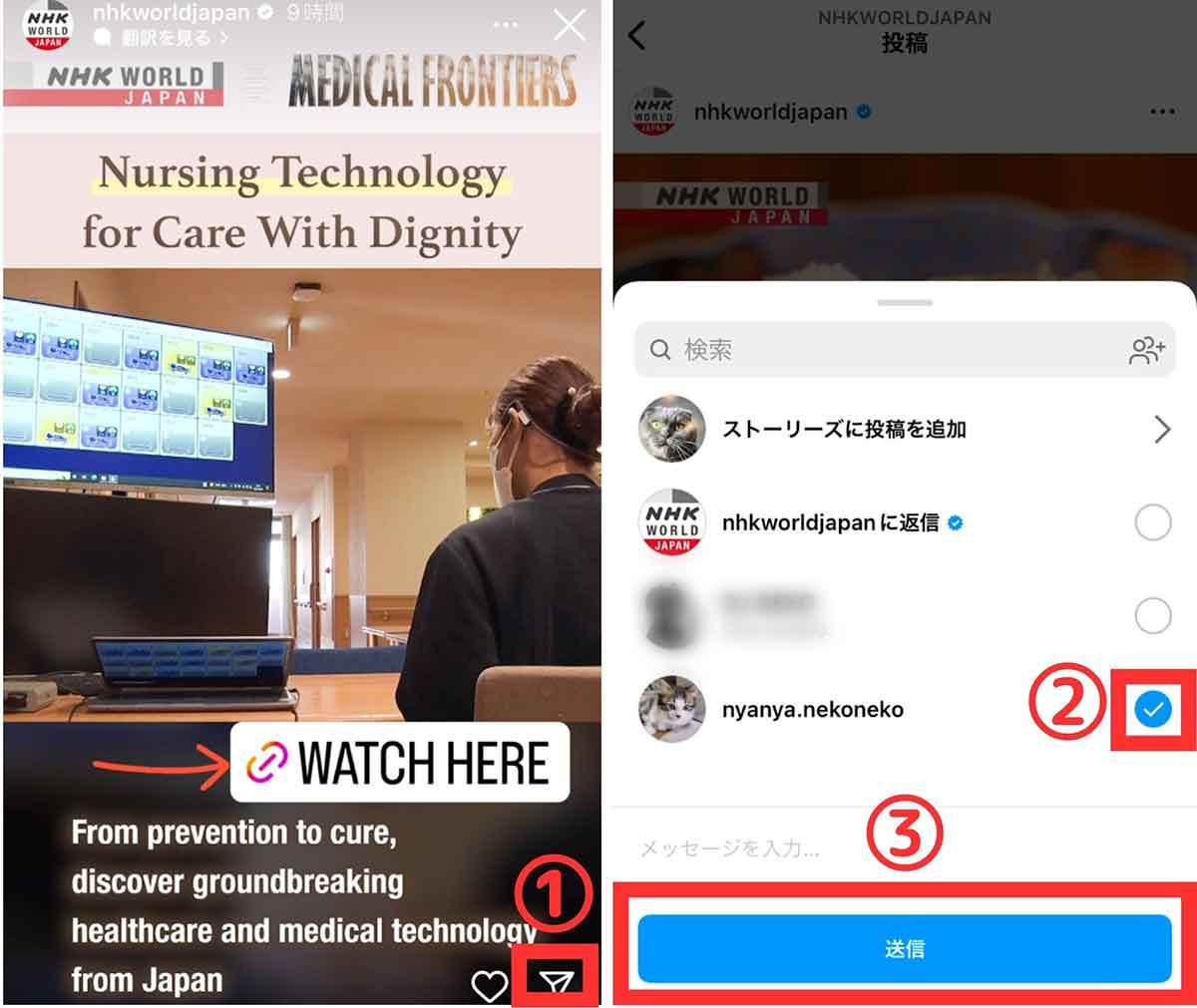
Instagramの共有で「リール」をシェアする方法
共有機能からリールをシェアする方法は以下の通りです。
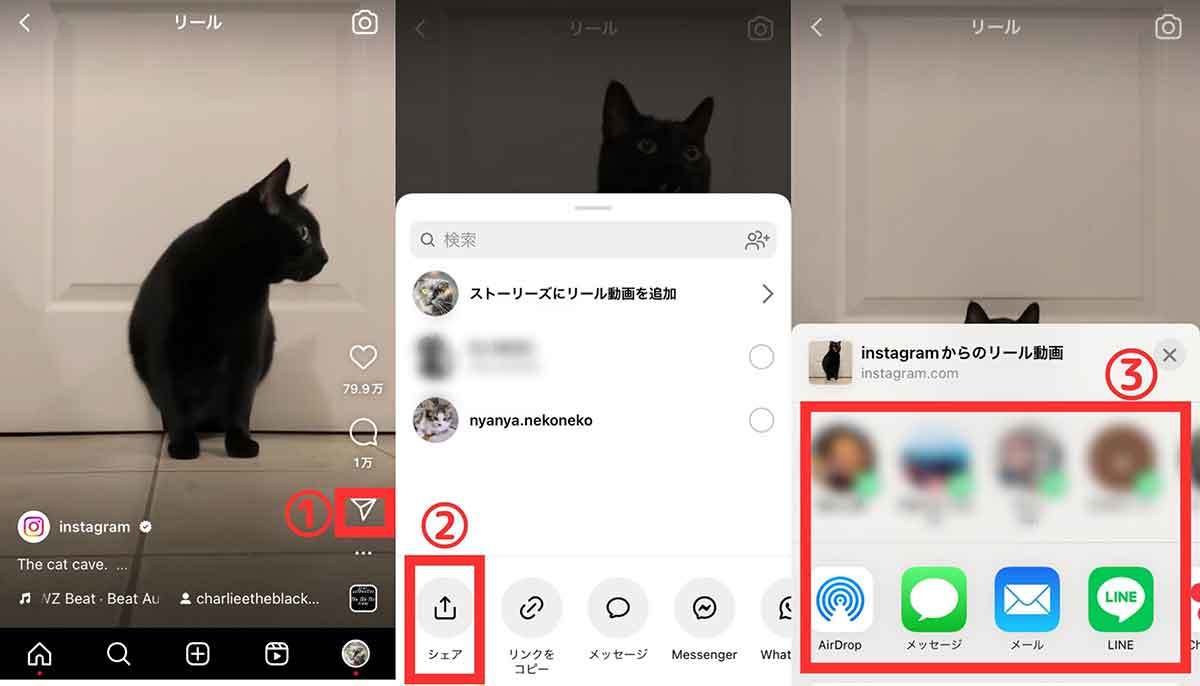
インスタグラムを利用している友人にシェアする方法は以下の通り。
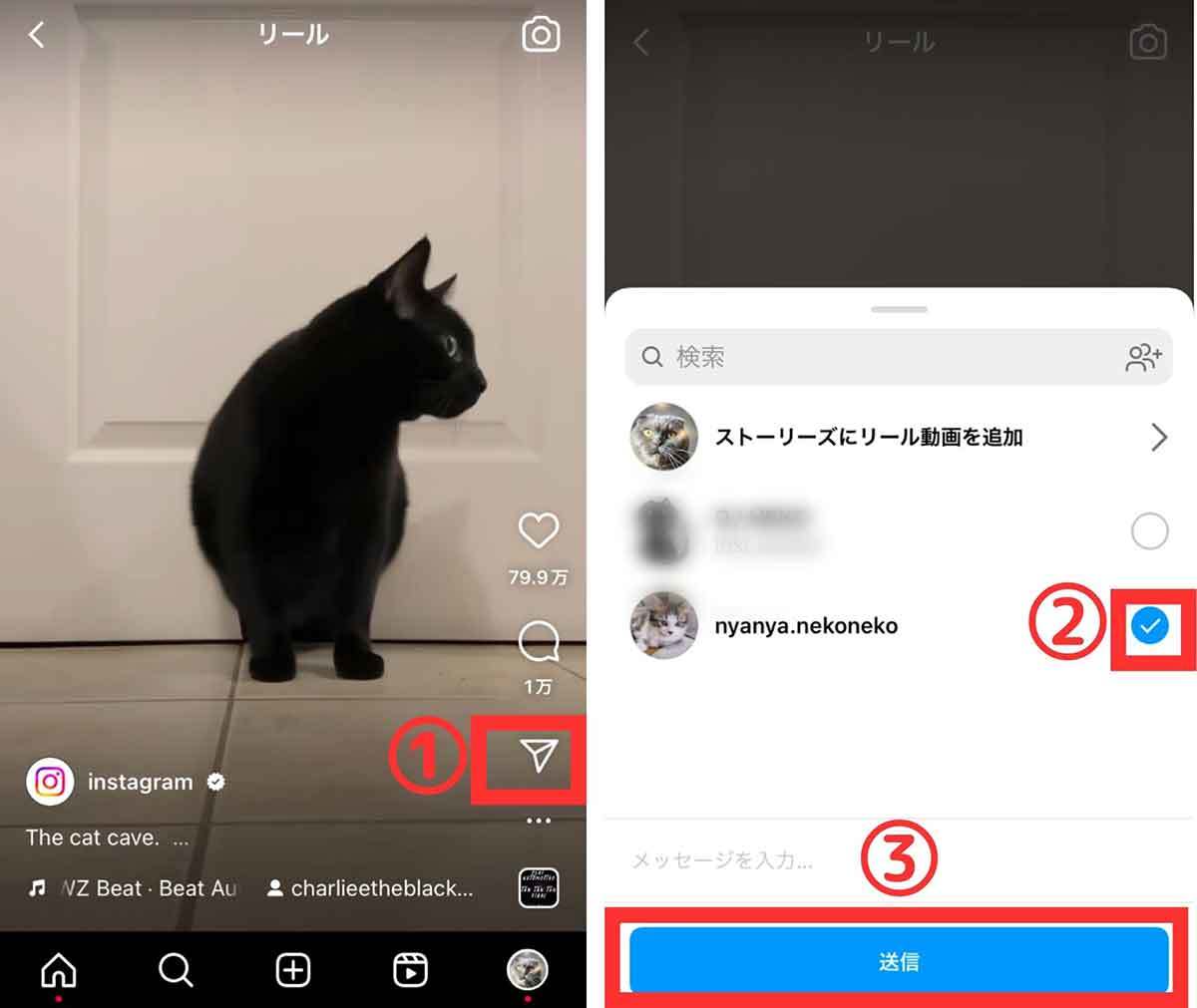
Instagramの共有で「アカウント」をシェアする方法
共有機能ではアカウントそのものもシェア可能。方法は以下の通りです。
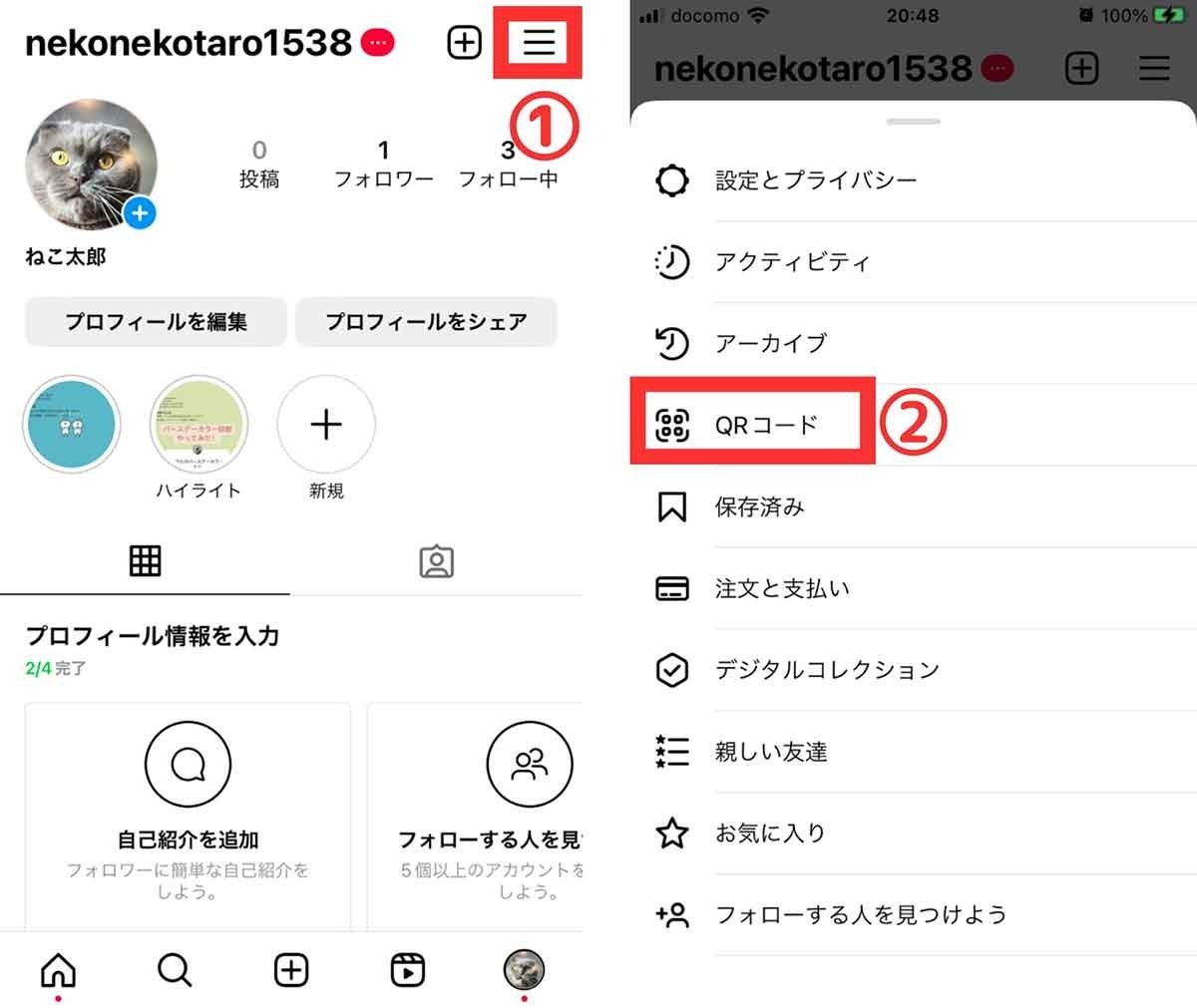
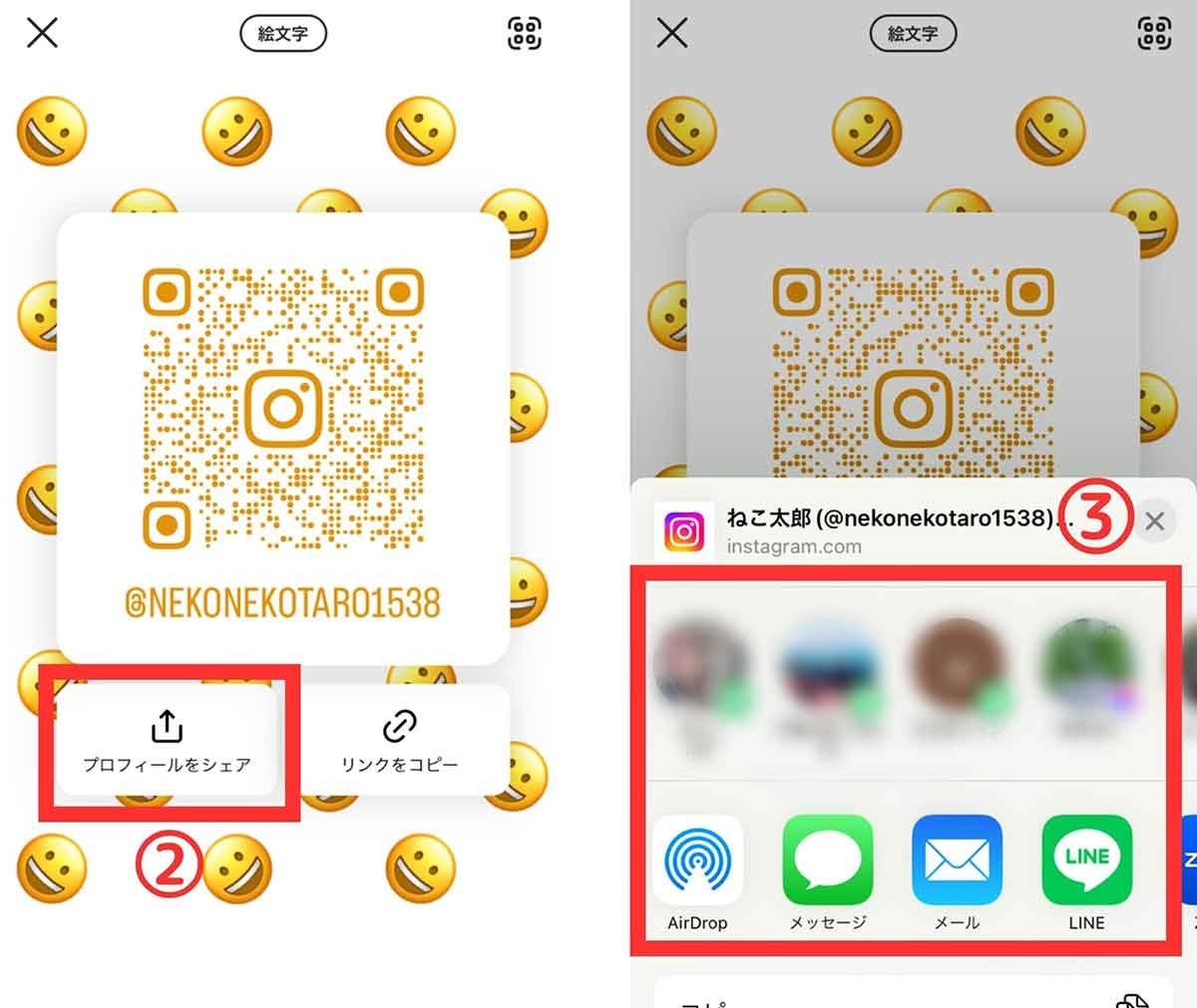
Instagramの「共有(シェア)」欄に表示されるアカウントの順番の意味は?
Instagramの共有ボタンをタップすると、送信先のアカウントが一覧で表示されます。表示されているのは基本的に自分がフォローしているアカウント。アカウント一覧の表示順は「自分のアカウントとの関連性が高い順」と見られます。
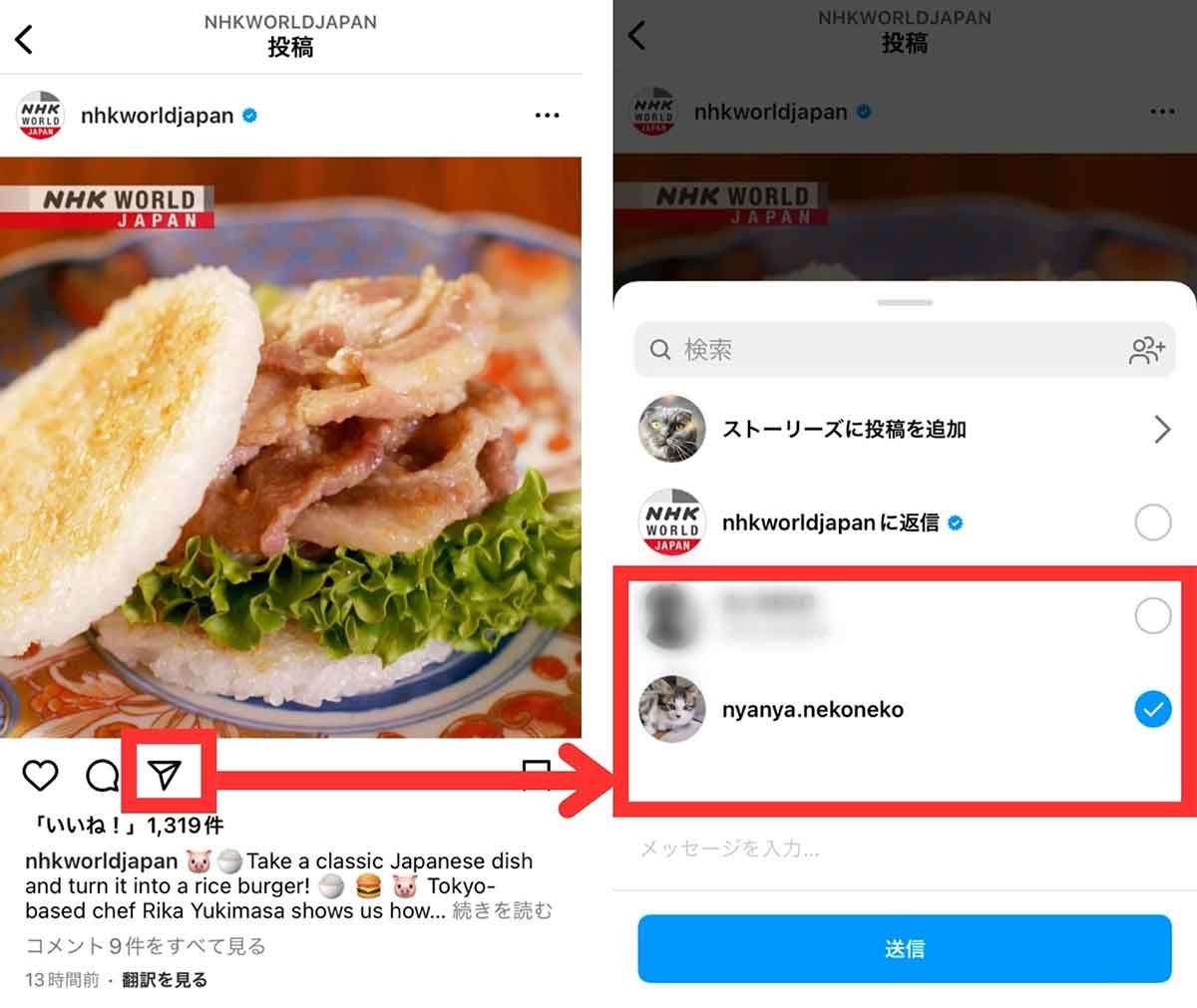
なお、Instagramのストーリーズの閲覧履歴の順番については、以下の記事を参考にしてください。ストーリーズの閲覧履歴の表示順と近しいアルゴリズムが適用されている可能性もあります。
TikTokの共有から開くと「一番見られている人が分かる」のは信憑性が低い
Instagramの「共有」で表示されるアカウントの順番は、「自分をよく見ているアカウント」や「足跡」に近い機能と混同されます。
2021年には「TikTokの共有機能からInstagramを開いたときのアカウントの順番で、自分のアカウントを一番見ている人が分かる」という情報が出回りましたが、後にデマだと判明しています。
実際には、インスタグラム内でもTikTokからでも共有するときに表示されるアカウントの順番は同じであり、頻繁にコメントやいいね・DMなどをしている相手ほど上部に表示される傾向にあります。これは関心度や関係性が高い相手が優先的に表示される仕組みだと考えられます。
まとめ
この記事では、Instagramのさまざまな共有機能について解説しました。Instagramでは投稿はもちろん、ストーリーズやリール、アカウントまでシェアすることが可能です。操作自体も簡単なので、家族や友人との共有に使ってみてください。
※サムネイル画像(Image:Tada Images / Shutterstock.com)
文・オトナライフ編集部/提供元・オトナライフ
【関連記事】
・ドコモの「ahamo」がユーザー総取り! プラン乗り換え意向調査で見えた驚愕の真実
・【Amazon】注文した商品が届かないときの対処法を解説!
・COSTCO(コストコ)の会員はどれが一番お得? 種類によっては損する可能性も
・コンビニで自動車税のキャッシュレス払い(クレカ・QRコード決済)はどの方法が一番お得?
・PayPay(ペイペイ)に微妙に余っている残高を使い切るにはどうすればいいの!?













































